KK教程资讯:带你了解最前沿的技术、资讯,海纳百川,学无止境!
pluraleyes怎么对齐?pluraleyes4对齐教程
2021-05-12作者:KK小编来源:KK下载站整理
当我们在使用pluraleyes4软件进行音频视频同步剪辑的时候该如何进行对齐操作呢?本文中kk下载为大家介绍一下pluraleyes4对齐教程,希望可以帮到大家!
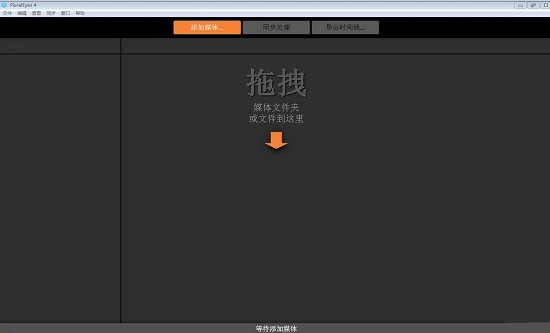
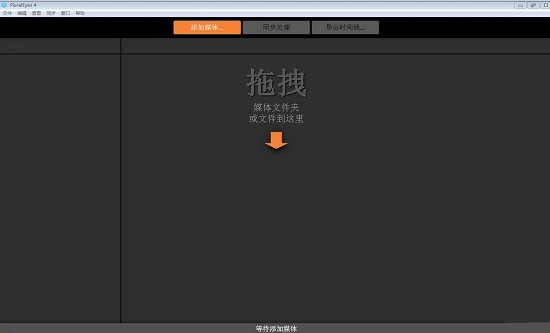
pluraleyes4对齐教程
pluraleyes4的插件打开界面
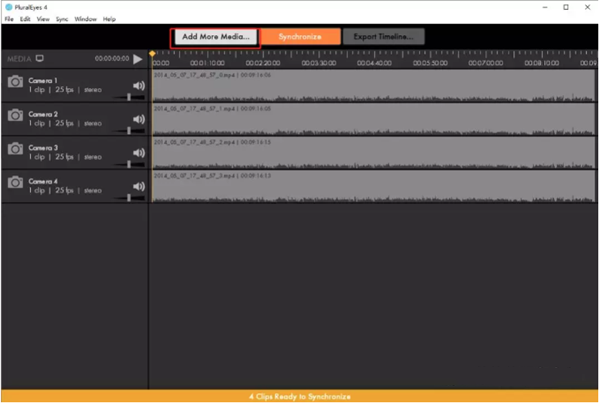
我们通过点击上方的add more media按钮,分别将这四个机位的素材添加进来,如上图。
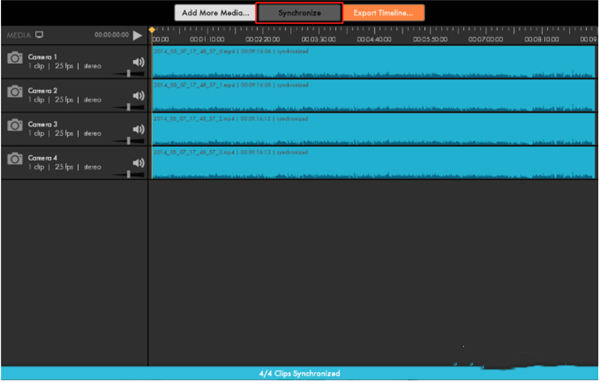
点击synchronize按钮,此时对齐插件会自动进行对齐处理,同时我们也可以看到这四个机位的素材的帧速率都是25帧。当出现蓝色的时候则为已经对齐,如果中间夹杂有红色,则说明未对齐或者素材机位不匹配。
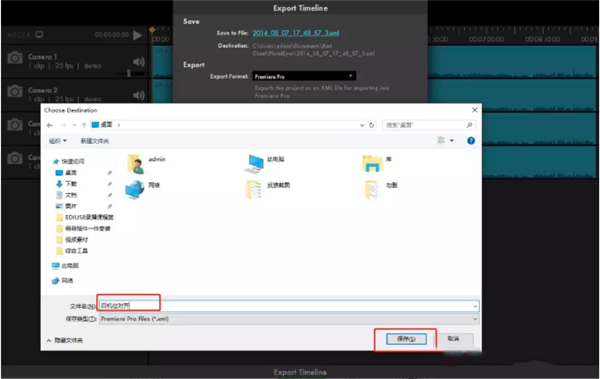
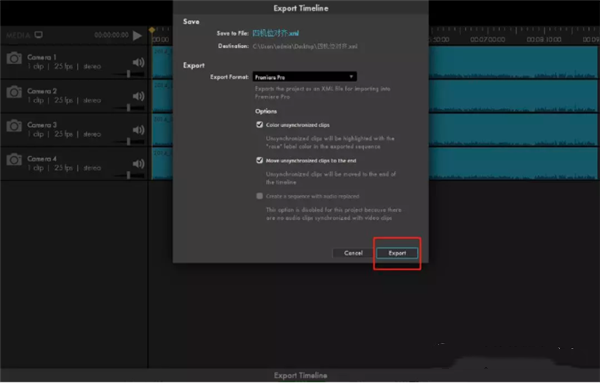
确认无误后,我们点击第三个按钮export timeline(导出到时间线),点击名称则会弹出保存对话框,修改名称及选择保存位置,点击export按钮即可完成对齐操作
此时视音频基本已经对齐,导出的文件则为对齐后的视频索引文件,需要我们放到EDIUS8或者EDIUS7软件中进行处理www.kkx.net。
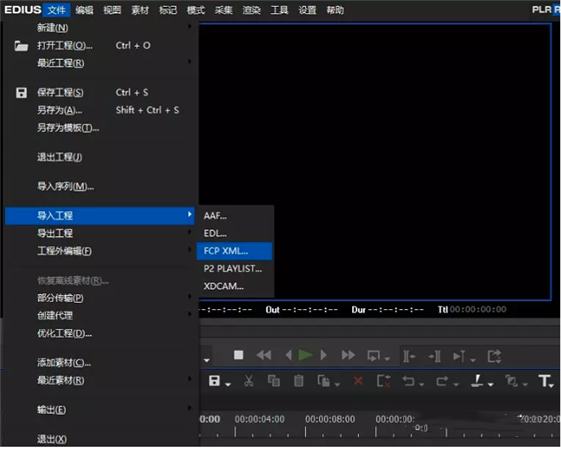
打开EDIUS8软件,选择文件-导入工程-FCP XML,之后找到我们保存的四机位文件,导入
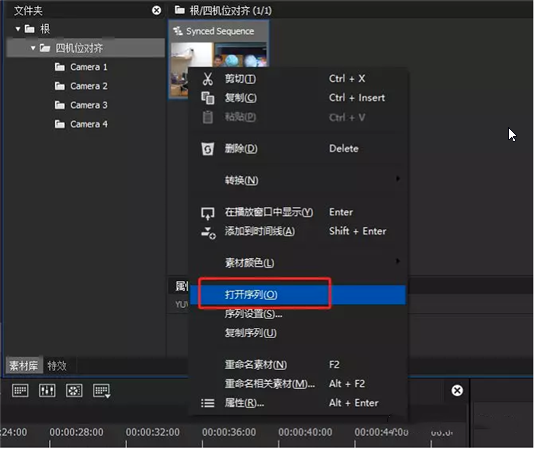
再素材库面板,选择四机位对齐,选择对齐后的视频鼠标右击,选择打开序列就可以看到时间线面板已经对齐好的视频素材。
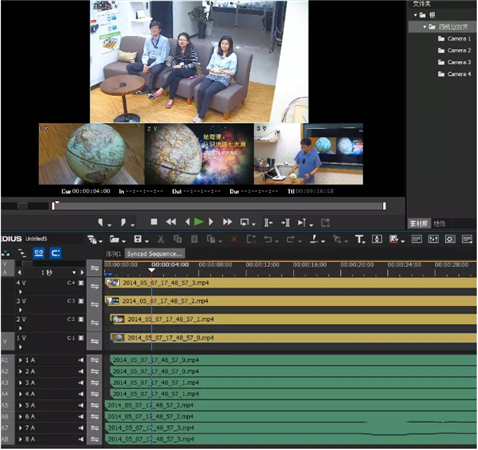
此时我们在EDIUS8软件中即可进行多机位剪辑了,这个方法学会后可以大大节省我们手动对齐时间,提升工作效率。
上述便是kkx为大家分享的pluraleyes4对齐教程!
相关文章
猜你喜欢
热门文章
沙盒与副本吃鸡模式
 沙盒与副本是一个带有生存建造和刷装备要素的IO类游戏。和你曾玩过的刷装备RPG类似,你的主要目的就是反复击败敌人、升级刷装备, 不过生存建造要素给了你更多的发挥空间。...
沙盒与副本是一个带有生存建造和刷装备要素的IO类游戏。和你曾玩过的刷装备RPG类似,你的主要目的就是反复击败敌人、升级刷装备, 不过生存建造要素给了你更多的发挥空间。...- 《诛仙世界》
- win10右下角的天气和资讯怎么关闭
- 羊了个羊通关方法(亲测有效)_羊了个羊通关教程[把难度降低]
- 第五人格许愿码怎么领?第五人格最新许愿码免费领取2022[可用]
- CAD无法复制编辑:此块含有代理对象,不能在块编辑器中进行编辑的解决方法
- P2PWIFICAM如何连接监控设备?P2PWIFICAM使用方法
- AirMirror怎么控制另一部手机?AirMirror远程控制方法
- 魔影工厂怎么压缩视频大小?魔影工厂压缩视频的方法
- 魔影工厂怎么转换格式?魔影工厂转换视频格式的方法
本类排行
- 1WPS2019专业版永久激活码(序列号)+激活方法2021
- 2您的帐户已在App Store和iTunes中被禁用三种解决方法
- 3迅雷应版权方要求无法下载,2020亲测能用下载敏感资源解决方法
- 4GIF出处怎么找?几种方法找到GIF出处
- 5琉璃神社怎么下载?琉璃神社资源下载方法详解
- 6SecureCRT注册码最新分享(SecureCRT激活码)2020
- 7WPS2019永久激活码(专业增强版最新终身授权序列号)
- 8mobaxterm设置中文怎么弄?mobaxterm设置中文教程
- 9Office2016激活密钥专业增强版(神Key)Office2016永久激活密钥[2022.3更新]
- 10WPS专业版激活码[长期更新]WPS激活码永久激活 2022.4
相关下载
关注KK手机站








